Slik endrer du visningsspråk i Windows 10
I Windows 10 kan du endre visningsspråket. For eksempel, hvis du har en PC med en engelsk versjon av Windows 10, men morsmålet ditt ikke er engelsk, kan du konvertere operativsystemet til ditt morsmål uten å installere på nytt. Her er hvordan.
Annonse
Windows 10 støtter språkpakker. Ved å installere en eller flere språkpakker, kan du bytte skjermspråk for Windows mens du er på farten. Det er også mulig å ha et annet visningsspråk for hver brukerkonto. La oss se hvordan det kan gjøres.
Merk: Denne artikkelen beskriver hvordan du installerer en språkpakke på nettet. Den vil automatisk lastes ned fra Internett når den er tilgjengelig. Hvis du trenger å installere en språkpakke fra en *.cab-fil som du lastet ned tidligere, kan du se følgende artikkel i stedet:
Hvordan installere en MUI-språk CAB-fil i Windows 10
For å endre visningsspråk i Windows 10, gjør følgende.
Først av alt må du legge til språket ditt i listen over installerte språk. Det er dekket i detalj i forrige artikkel "
Slik legger du til et språk i Windows 10".Forutsatt at du allerede har lagt til ønsket språk i listen, konfigurer operativsystemet som beskrevet nedenfor.
- Åpen Innstillinger.

- Gå til Tid og språk.

- Til venstre klikker du på Region og språk.

- Til høyre velger du språket du vil vise Windows 10 på. Alternativer-knappen vises under navnet. Trykk på det.
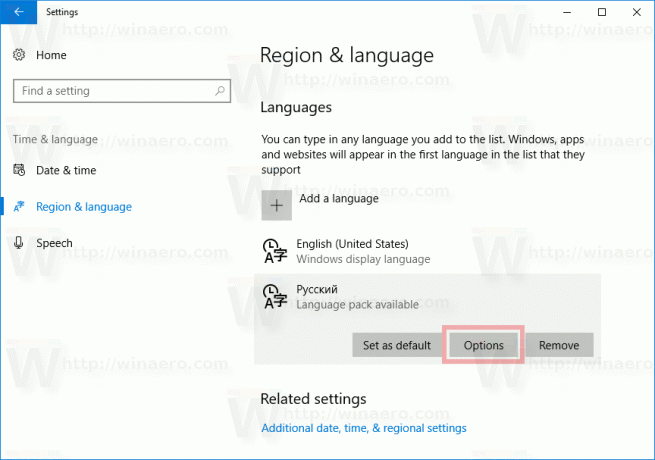
- På neste side, hvis en språkpakke er tilgjengelig for det valgte språket, vil du se Last ned-knappen under "Språkalternativer -> Last ned språkpakke".
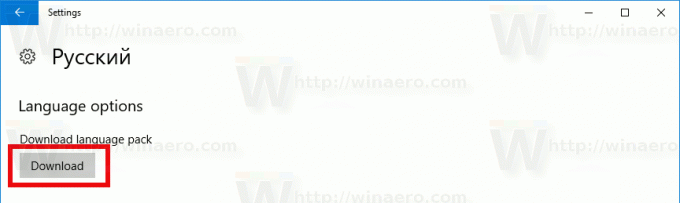
- Vent til den er lastet ned og gå tilbake til forrige side.
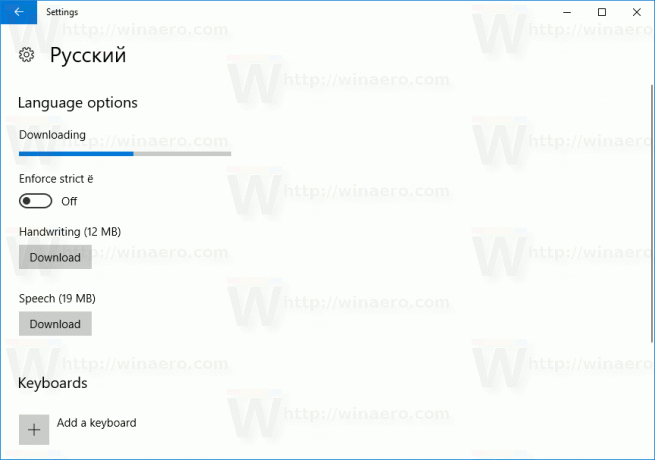
- Velg språket ditt på nytt i listen over installerte språk.
- Under navnet klikker du på knappen "Angi som standard".

Det valgte språket vil bli brukt som visningsspråk neste gang du logger på brukerkontoen din. Se følgende skjermbilde: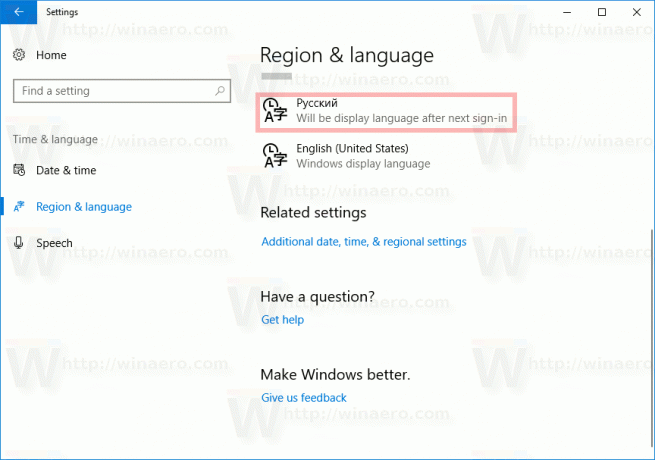
Senere kan det hende du ombestemmer deg og ønsker å fjerne språkpakken du installerte.
Det er to alternativer for å gjøre det.
For å avinstallere en språkpakke, gå til Innstillinger - Tid og språk og fjern ønsket språk fra listen over installerte språk. Dette vil også fjerne språkpakken.
Alternativt kan du åpne et nytt ledetekstvindu og skrive inn følgende kommando.
lpksetup /u lokalitet
Bytt ut lokaldelen med språkkoden din. For eksempel, for russisk, er det ru-RU.
lpksetup /u ru-ru
Det er det.

